Compteur
Outre la possibilité de créer de nouveaux mots, le WordCreator contient également un compteur de lettres, d’autres caractères, de vraies syllabes, de mots entiers y de combinaisons de caractères (tels que les digrammes, les trigrammes, les quadrigrammes, les pentagrammes et les hexagrammes), avec lesquels vous pouvez déterminer la lettre fréquence, la syllabe fréquence, la fréquence des mots ainsi que les fréquences de certaines combinaisons de lettres de tous les textes. Vous pouvez trouver le compteur en sélectionnant l’onglet "Compteur" dans la fenêtre principale.
La fonctionnalité du compteur est expliquée ci-après dans les sections suivantes:
Vous trouverez une liste de toutes les fonctions du compteur avec des explications détaillées dans la section fonctions.
Dans les anciennes versions de WordCreator, les différentes fonctions du compteur étaient séparées, elles sont maintenant combinées. En savoir plus sur l’ancienne version ici.
Premiers Pas
Dans la capture d'écran sous ce texte, vous verrez le compteur. Il suffit d’écrire un texte dans la case de gauche (ou copiez un texte dans la case) et de cliquer sur le bouton "Compter" (CTRL+N). Vous devriez alors voir le résultat dans la case à droite.
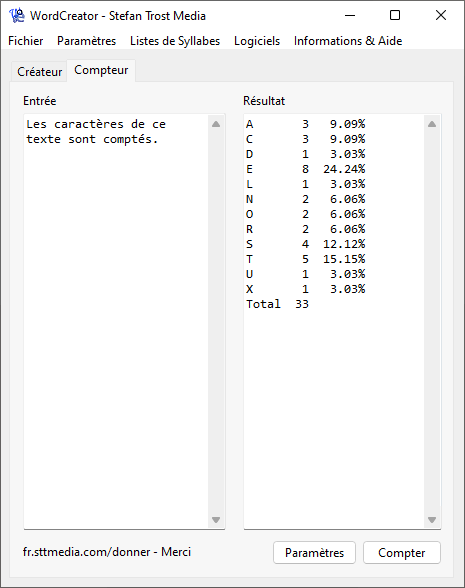
Windows 11 - Windows 10 - Windows 7 - Linux Ubuntu - macOS
Alternativement, vous pouvez également charger le texte que vous souhaitez compter directement à partir d'un ou plusieurs fichiers. Pour ce faire, soit cliquez avec le bouton droit sur la case afin de sélectionner un fichier (CTRL+O) ou faites simplement glisser un fichier texte (ou plusieurs) depuis n'importe quel dossier vers le programme.
Utilisation du Résultat
Le résultat de votre décompte, vous pouvez ensuite le copier dans le presse-papiers, l'enregistrer sous forme de fichier ou l'utiliser directement dans le générateur comme nouvelle liste de syllabes. Vous pouvez accéder à ces fonctions en cliquant avec le bouton droit sur le champ de résultat, en utilisant le menu "Fichier" ou en utilisant les combinaisons de touches CTRL+S (enregistrer le résultat), Shift+CTRL+C (copier le résultat sous forme de texte dans le presse-papiers), CTRL+ALT+C (copier le résultat sous forme de tableau dans le presse-papiers) ou Shift+CTRL+L (utiliser le résultat comme liste de syllabes). Les formats disponibles pour le stockage sont le fichier texte brut (TXT), le tableau CSV, la feuille de calcul (XLSX et ODS), le data interchange format (DIF) et le site Web HTML.
Paramètres
Jusqu'à présent, nous avons travaillé avec les paramètres par défaut. Si vous souhaitez spécifier en détail selon quels critères votre texte doit être compté, vous pouvez cliquer sur le bouton "Paramètres". Après cela, la fenêtre suivante s’ouvrira:
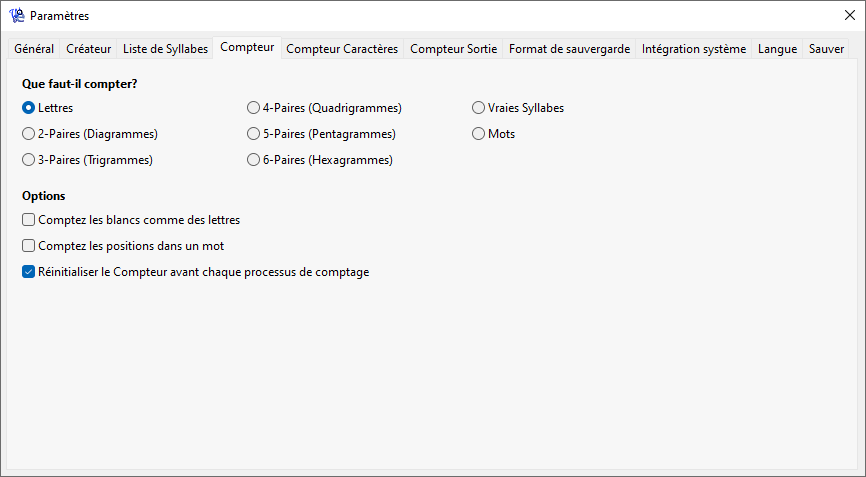
Windows 11 - Windows 10 - Windows 7 - Linux Ubuntu - macOS
En haut, vous déterminez si les lettres, les mots, les syllabes ou les combinaisons de caractères (tel que digrammes ou trigrammes) doivent être comptés. Au-delà, il y a d’autres options.
Vous trouverez plus de paramètres dans l’onglet "Compteur Caractères", par exemple si certains caractères doivent être exclus du compte ou si le compte est limité à certains caractères. Ces paramètres sont affichés dans la capture d’écran suivante.
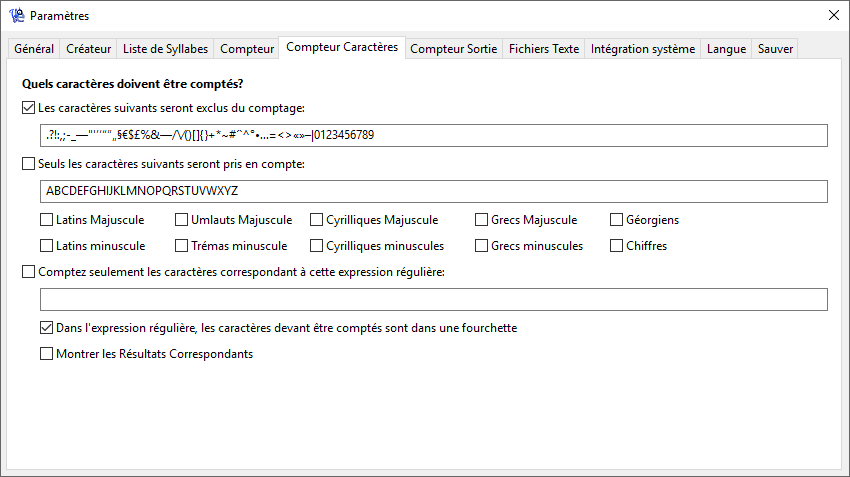
Windows 10 - Windows 7 - macOS
Vous trouverez une description détaillée de ces fonctions et options dans la section des fonctions.
Sortie du Compteur
La sortie du compteur peut être ajustée dans l’onglet "Compteur Sortie" dans les paramètres. Vous trouverez ci-dessous une capture d’écran.
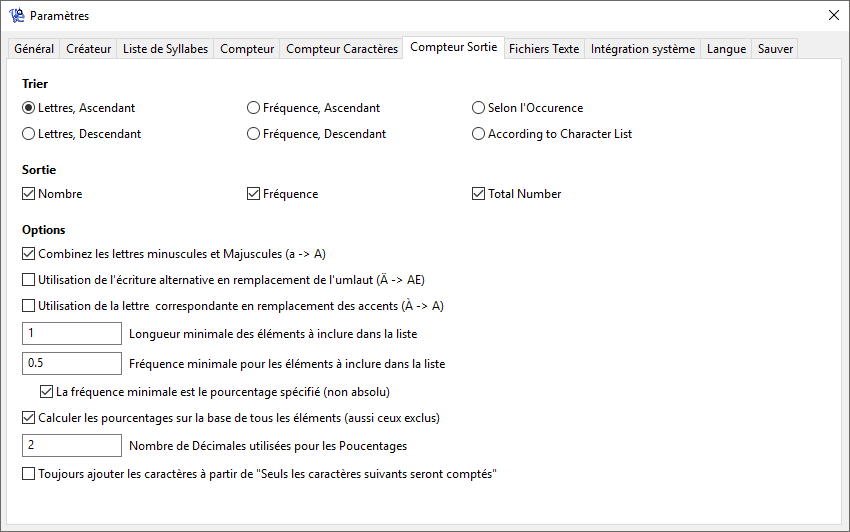
Windows 10 - Windows 7 - macOS
Ici, entre autres choses, vous pouvez déterminer comment votre liste doit être triée, si des groupes de lettres spécifiques doivent être combinés dans le résultat (majuscules et minuscules, accents, etc.), comment les pourcentages doivent être affichés ou si vous souhaitez uniquement répertorier les éléments avec une fréquence spécifique. Ces paramètres sont également expliqués en détail sur la page de fonctions.